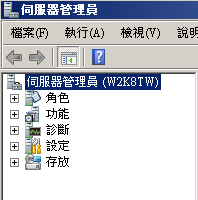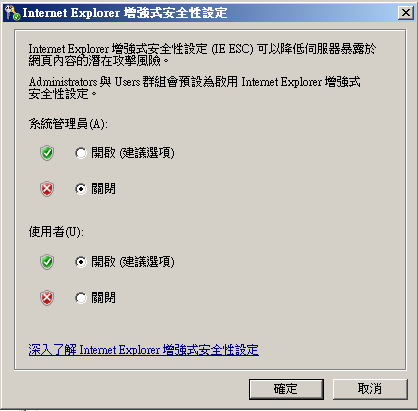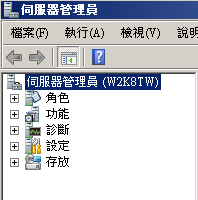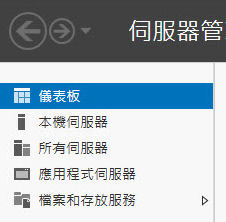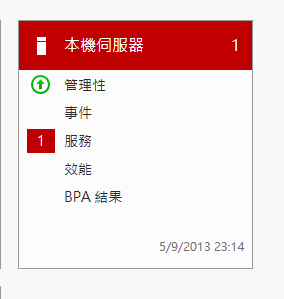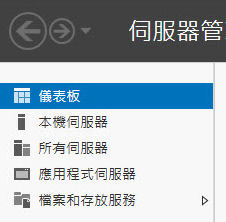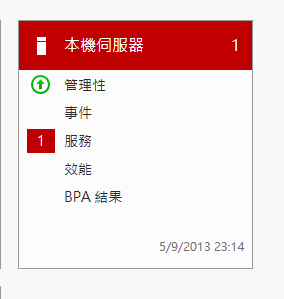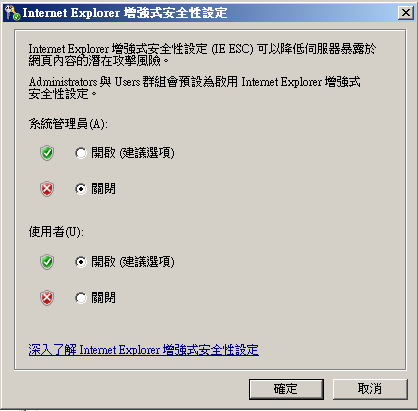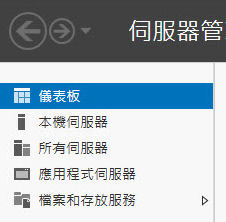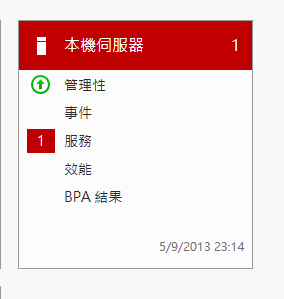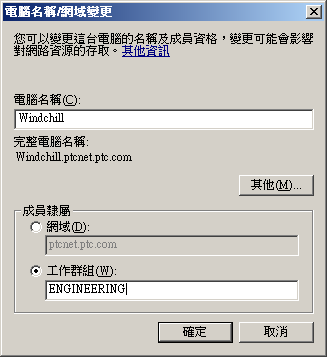針對安裝準備伺服器
您尤其應適當設定伺服器,來為安裝做準備。首先,請確保目前沒有安裝 WindchillCreo Parametric、 或 SQL Server。如果有任何安裝存在,請先解除安裝並重新啟動伺服器,然後再繼續。然後,根據您伺服器中的作業系統,遵循下列部份中的指示:
Windows Server 2008 R2 的伺服器準備
• 請確保 Windows Server 2008 R2 Service Pack 1 (SP1) 已安裝
• 安裝或啟用 .NET Framework 3.5.1
• 安裝 .NET Framework 4 更新:KB2533523 (Microsoft .NET Framework 4 可靠性更新 1 KB2533523)
• 欲針對 Windchill 最佳化 Microsoft Internet Explorer,請確保伺服器上的「增強式安全性設定」已禁用:
1. 在「伺服器管理員」的左側導覽窗格中,選取「伺服器管理員 (伺服器名稱)」。
2. 在「安全性資訊」下,於右側的連結清單中,按一下「配置 IE ESC」。
「Internet Explorer 強化安全性組態」視窗會顯示出來。
3. 在「管理員」下,選取「關閉」,然後按一下「確定」。
• 針對網域暫時關閉 Windows 防火牆:
1. 在「伺服器管理員」的左側導覽窗格中,選取「伺服器管理員 (伺服器名稱)」。
2. 在「安全性資訊」下,於右側的連結清單中,按一下「移至 Windows 防火牆」。
3. 在「網域網路設定」下,選取「關閉 Windows 防火牆 (不建議)」,然後按一下「確定」。
Windows Server 2012 R2 和 Windows Server 2016 的伺服器準備
• 啟用 .NET Framework 3.5.1:
1. 在「伺服器管理員」中,於左側導覽窗格中,選取「儀表板」。
2. 在「角色和伺服器群組」的「本機伺服器」部份,按一下「管理性」。
3. 在「管理」選單中,選取「新增角色及功能」。
「新增角色與功能精靈」即會開啟。
4. 在「事前準備」頁,按一下「下一步」。
5. 在「選取安裝類型」畫面上,選取「角色型或功能型安裝」,然後按一下「下一步」。
6. 在「選取目的地伺服器」頁,選取「從伺服器集區選取伺服器」,在「伺服器集區」表中尋找適用的伺服器,然後按一下「下一步」。
7. 在「選取功能」頁,展開「.NET Framework 3.5 功能」,選取「.NET Framework 3.5 (包括 .NET 2.0 and 3.0)」(.NET Framework 3.5),然後按一下「安裝」。
• 欲針對 Windchill 最佳化 Microsoft Internet Explorer,請確保伺服器上的「增強式安全性設定」已禁用:
1. 在「伺服器管理員」中,於左側導覽窗格中,選取「儀表板」。
2. 在「角色和伺服器群組」的「本機伺服器」部份,按一下「管理性」。
3. 在「內容」下,按一下「IE 增強式安全性設定」值,其目前已設定為 On。
「Internet Explorer 強化安全性組態」視窗會顯示出來。
4. 在「管理員」下,選取「關閉」,然後按一下「確定」。
• 針對網域暫時關閉 Windows 防火牆:
1. 在「伺服器管理員」中,於左側導覽窗格中,選取「儀表板」。
2. 在「角色和伺服器群組」的「本機伺服器」部份,按一下「管理性」。
3. 在「內容」下,按一下「Windows 防火牆」值,其目前已設定為 Domain: On。
「自訂設定」視窗即會開啟。
4. 在「網域網路設定」下,選取「關閉 Windows 防火牆 (不建議)」,然後按一下「確定」。
其他伺服器準備
除了上述相依於伺服器作業系統的準備步驟以外,還要針對 Windows Server 2008 R2、Windows Server 2012 R2 與 Windows Server 2016 執行下列準備步驟:
• 確保已安裝 Java Runtime Environment (JRE) 版本 7 更新 5 或更新版本。
如需有關決定要安裝之 JRE 版本的詳細資訊,請參閱下列
線上程序。
• 確保您的伺服器已安裝 PDF 閱讀程式 (例如 Adobe Acrobat)。若要開啟及閱讀 Windchill PDM Essentials 媒體中所包括的 PDF 文件集,必須使用此類閱讀程式。
• 若無公司網域名稱伺服器,請配置伺服器。
若您所安裝的環境中沒有網域名稱伺服器,您需要配置Windchill 伺服器作為工作群組,並為該工作群組新增網域副檔名:
1. 在伺服器電腦上,按一下 「開始」,按一下右鍵「電腦」,然後選取「內容」。
2. 在 「內容」視窗,選取 「電腦名稱」標籤,然後按一下 「變更」。
「電腦名稱/網域變更」對話方塊就會開啟。
3. 在 「成員」部份,選取 「工作群組」,然後鍵入工作群組名稱。
4. 按一下 「更多」以開啟「DNS 尾碼和 NetBIOS 電腦名稱」對話方塊。
5. 在「這部電腦的主要 DNS 尾碼」欄位鍵入完整網域名稱,然後按一下「確定」。
6. 按一下「確定」以接受對工作群組的變更,並關閉 「電腦名稱/網域變更」對話方塊。
• 重新啟動伺服器以確保 Microsoft Windows 目前沒有擱置中的重新啟動請求。